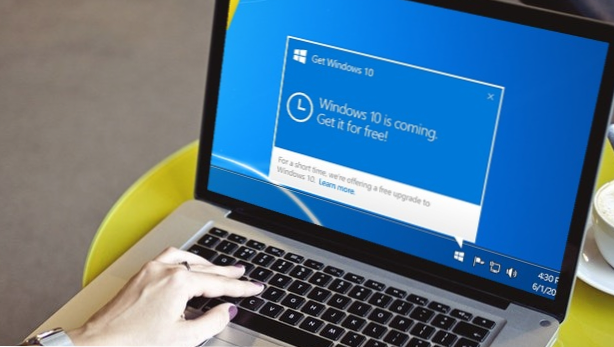
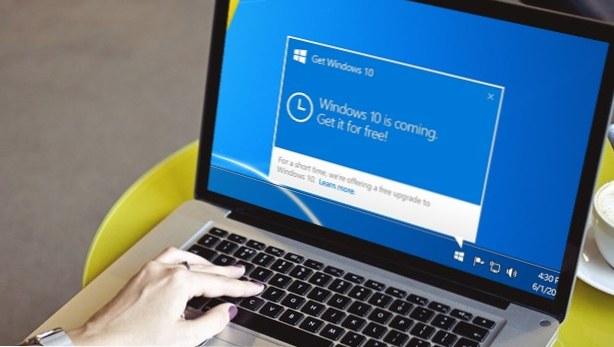
Om du fortsätter att få den irriterande Windows Genuine Advantage Notification, kan det vara dags att bli av med den. Den här artikeln hjälper dig att ta bort Windows Genuine Advantage-meddelandet.
Windows är ett av de största utbredda operativsystemen som används i alla hörn av världen. Microsoft har producerat Windows OS under en längre tid och de har gjort stora vinster från vad de säljer tillsammans med Windows OS. Men inte länge finns det många utvecklare som gör det till programvaran och extraherar dess filer. Och då gör de piratkopierade versioner av det.
Saken med användarna nuförtiden är att några av dem använder piratkopiorna som fortsätter att fråga aktiveringskoden som alltid. Och ibland medvetet eller omedvetet sönder vi vår äkta kopia av Windows som hade aktiveringskoden. Efter uppdateringen till Windows 10 började datorerna att fråga oss om aktiveringskoden igen. Så hur får vi över detta? Låt den här artikeln vara din guide för att ta bort Windows Genuine Advantage Notification.
Bli av med Windows Genuine Advantage Notification
Påminner om att vi bara kommer att vägleda dig på rätt och rätt sätt, nedan är proceduren för dig att övervinna denna anmälan:
1. Först och främst, se till att du är ansluten till a fungerande internetanslutning. Internet används så att Microsoft kan validera nyckeln som du tillhandahåller.
2. Gå nu över till aktivitetsfältet och leta efter Inställningar i sökfältet. Klicka nu på den växelformade inställningsikonen som visas där borta.
3. Klicka på på Inställningar Uppdatering och säkerhet som är med en pilformad cirkulär ikon.
4. Sök i det fönstret för Aktiveringsfliken på vänster sida av fönstret.
5. Klicka nu på Ändra produktnyckel som öppnar en annan flik i ett nytt fönster.
6. Nu kolla din aktiveringsnyckel som följde med din Windows 10 kopia. Om du förlorat det kan du maila Microsoft från ditt registrerade brev för att få nyckeln. Eller om du uppdaterar från Windows 7 eller 8, kan du ange aktiveringen av den specifika och den kommer att fungera.
7. När du har angett rätt aktiveringsnyckel, klicka på nästa längst ner till höger i fönstret. Nu, med hjälp av den fungerande internetanslutningen, börjar Microsoft att validera din version av Windows.
8. När systemet har lyckats validera din version av Windows, blir du ombedd att följa några instruktioner på skärmen. Du kanske också uppmanas att logga in på dina Microsoft-konton igen. Efter valideringen, om du tror att det inte fungerar bra, starta om datorn och det kommer att bli bra.
Så enkelt är det att validera din väntande Windows-aktivering på ett riktigt sätt. Du kan också ladda ner andra aktivatorverktyg och få det gjort men vi föreslår att du går på oskadligt och juridiskt sätt. Du har bara lärt dig hur du tar bort Windows Genuine Advantage Notification. Kommentar nedan om du har några frågor angående aktiveringen.

